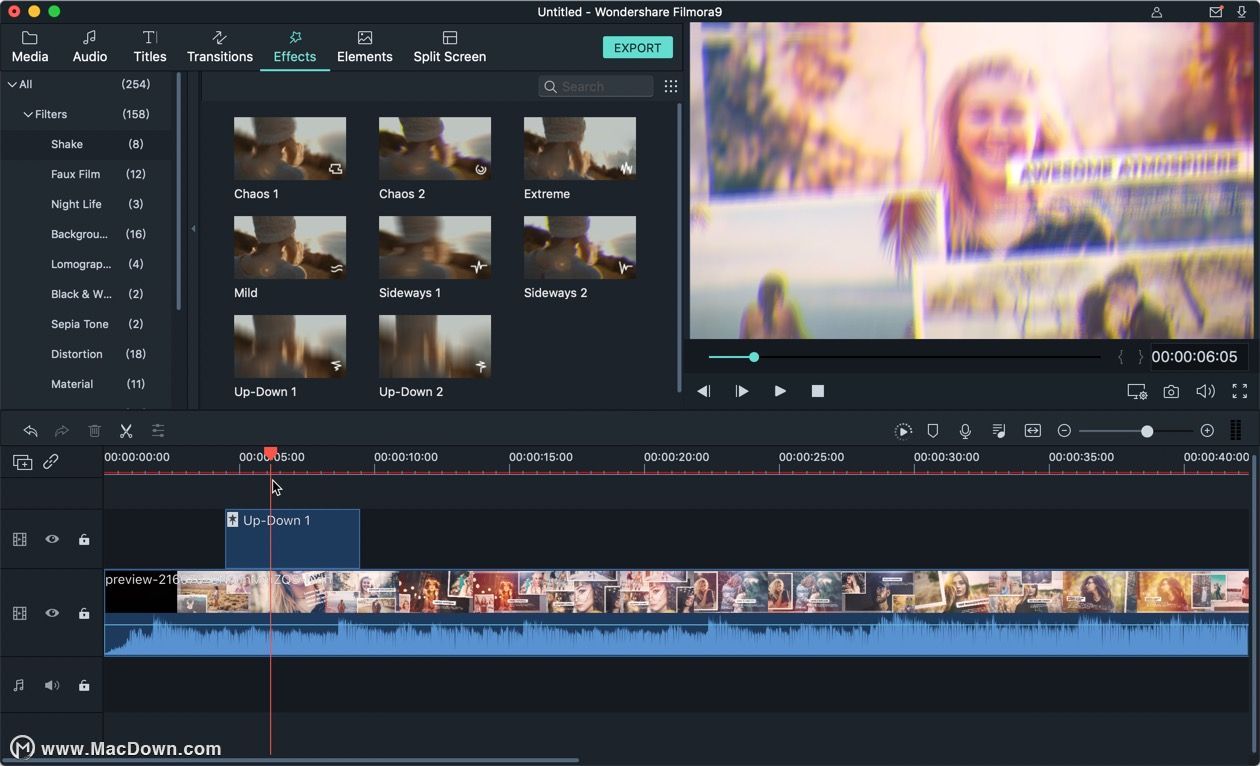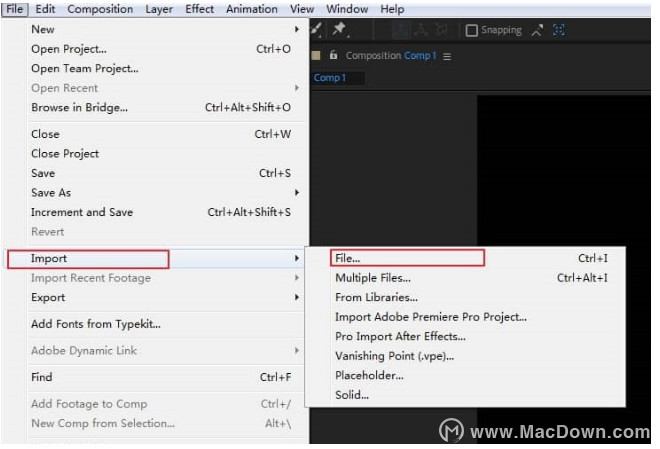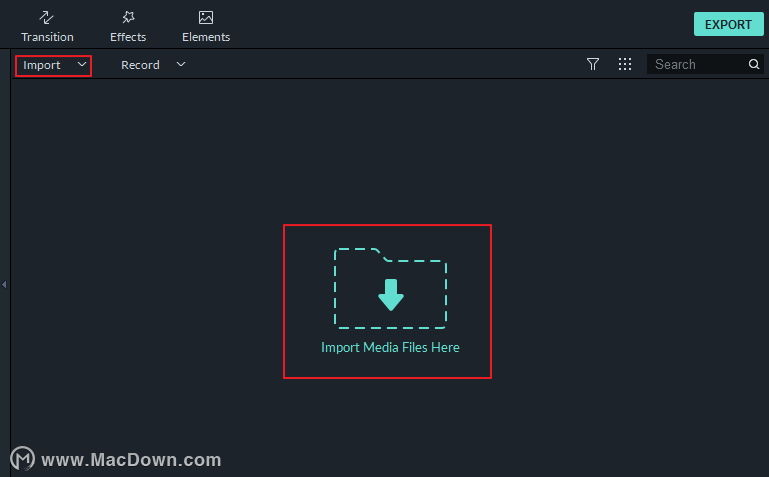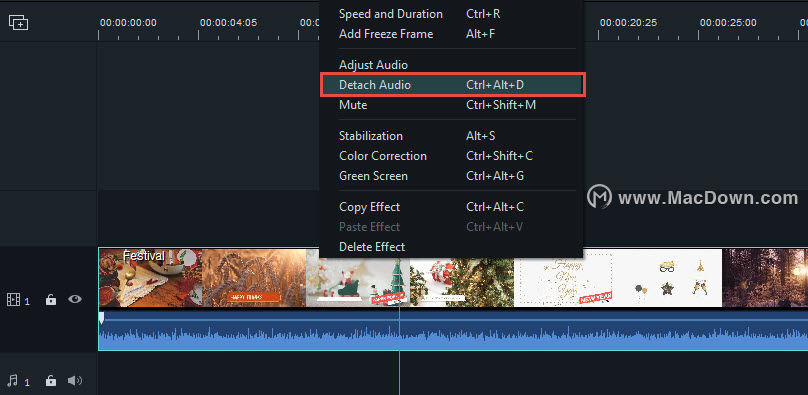今年,在视频中交换面部表情或在像Snapchat这样的社交媒体上交换性别非常受欢迎。在今天的文章中,我将向大家展示AI换脸教程,Mac电脑上替换视频中脸部面孔的教程。

如何用Filmora9替换视频中的面孔
1.导入视频
要将源视频导入此换脸器,可以使用两个选项。
- 单击“导入”以浏览计算机上的文件夹并将它们一起加载
- 将所需的剪辑拖放到媒体库窗口中。
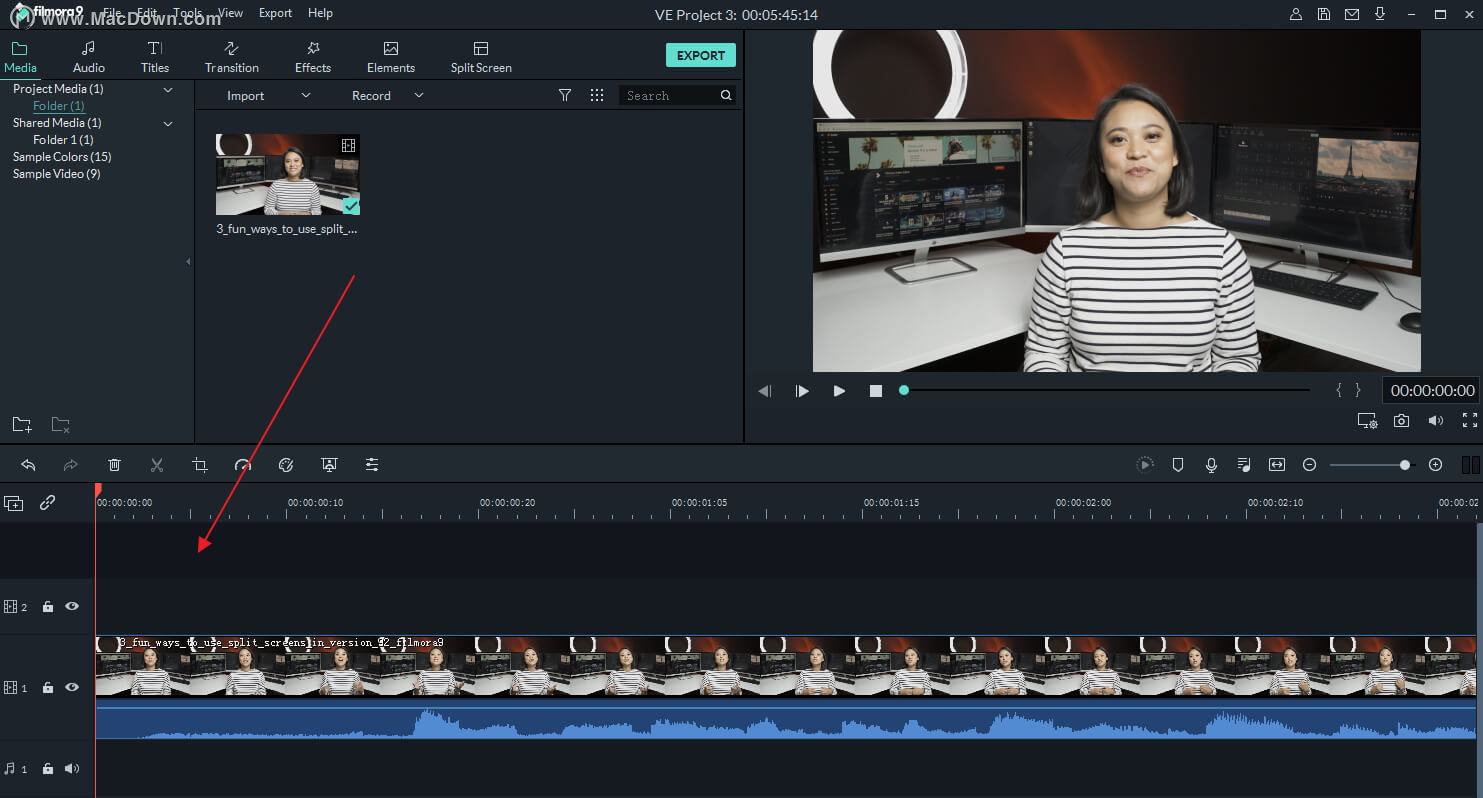
该面部替换软件几乎支持所有的视频格式,因此,在将文件导入该程序时,您无需担心不兼容问题。文件加载完成后,只需将它们拖放到视频时间轴上即可。
2单击以面对面
要进行面部替换,请在时间轴上突出显示要面朝下应用的视频剪辑,并将播放头放置在目标位置,然后转到“ 效果”选项卡。选择“ 实用程序”,您将看到所有这些实用程序效果,例如面朝下,图像蒙版,马赛克,倾斜移位和自动增强。
Mac小技巧 如何防止别人重置你的Mac密码
有些可恶的人可能会盗用你的Mac并绕过你的用户帐户密码以访问你的数据或擦除你的系统并开始将其用作自己的系统。他会通过启动进入恢复模式或从外部驱动器重置密码。
将“关闭脸部效果” 拖放到视频上方的轨道上。您可以在timline中拖动Face off效果的边缘以调整持续时间。
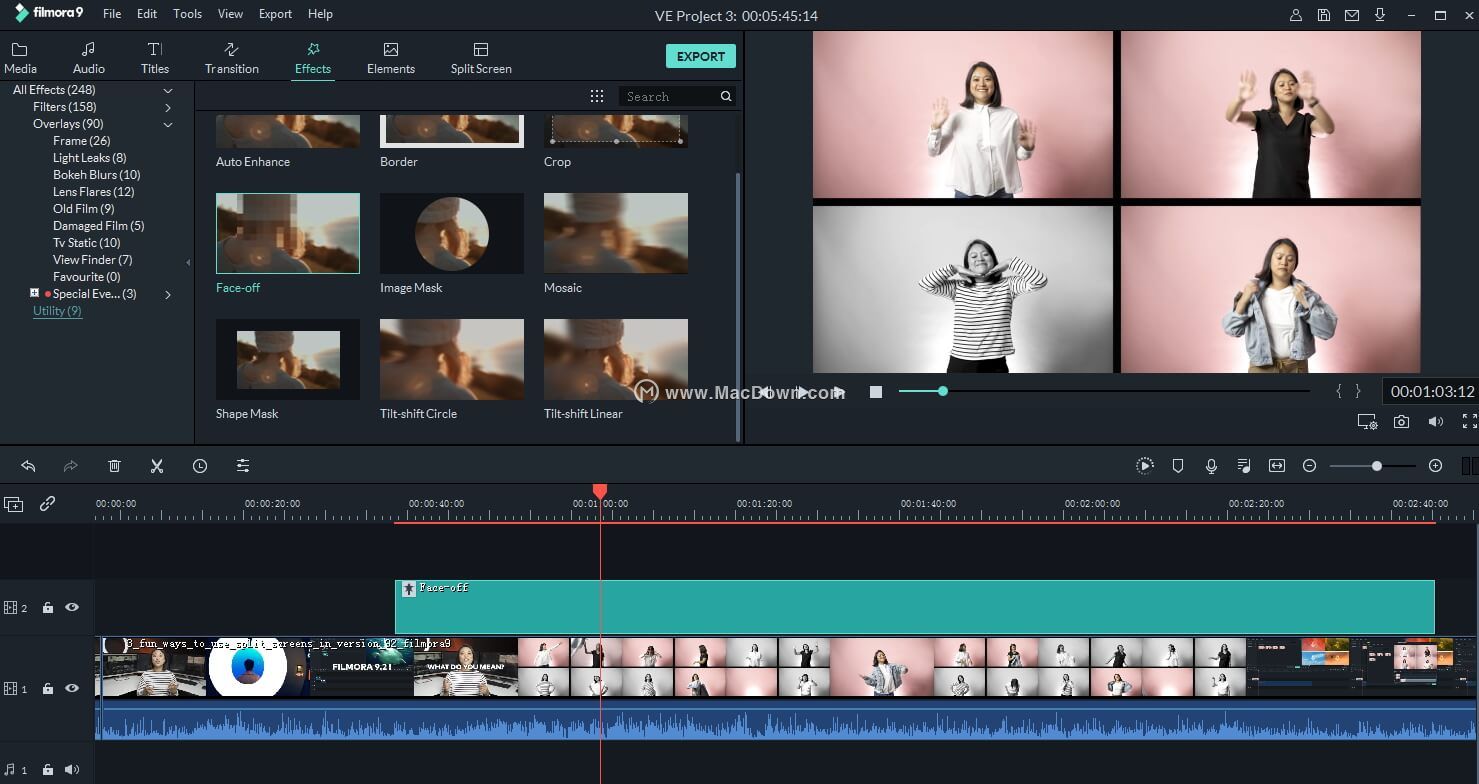
双击时间轴中的Face-off效果进入设置窗口,您将看到有很多有趣的面部标记(包括MosAIc)供您选择。根据您的需要选择一个,它将立即放在检测到的头上。
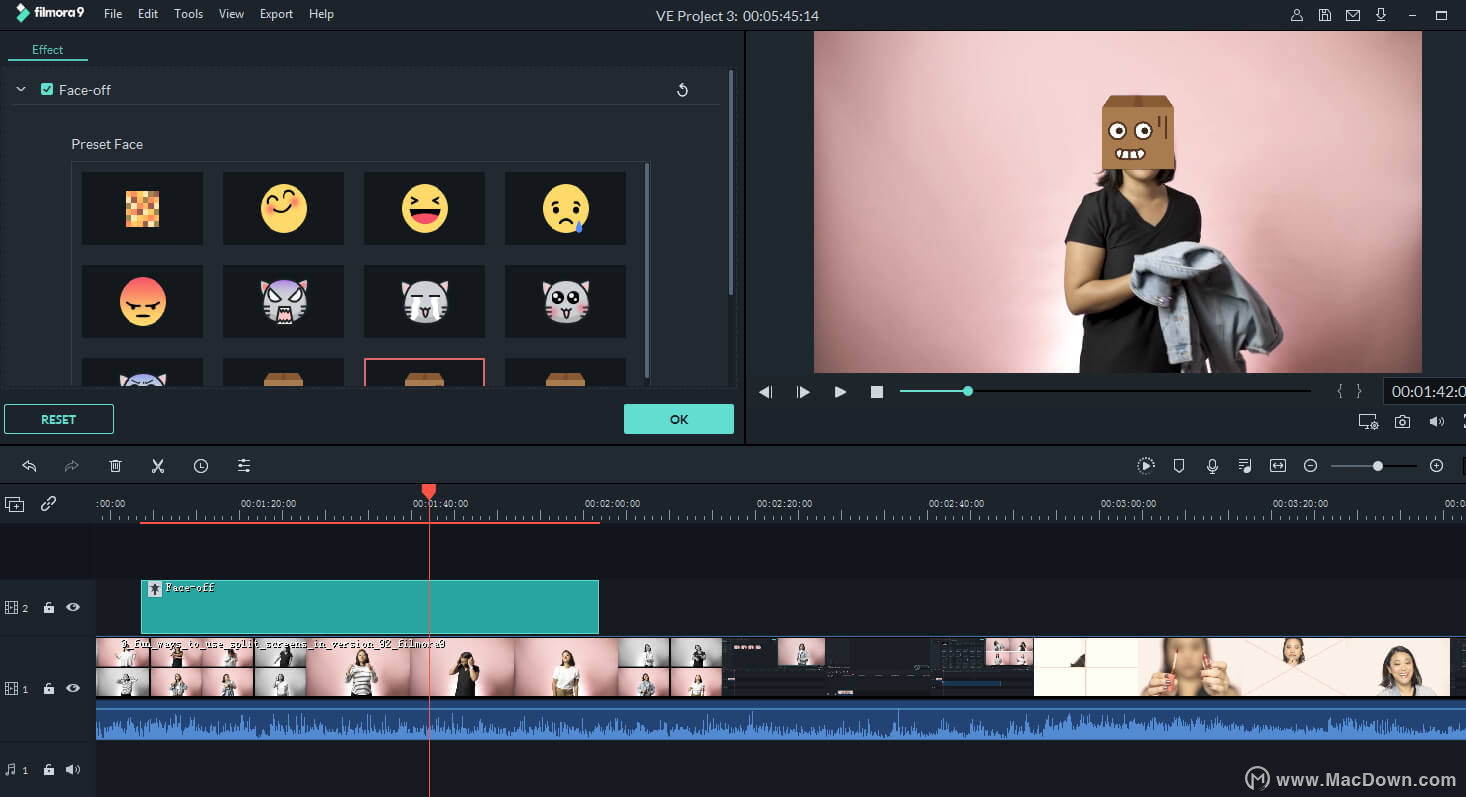
立即播放,注意替换的面孔。该程序将自动跟踪运动并使面部与运动完美匹配。
提示: 为了仅在视频的所需部分放置脸部,可以先将视频分成小片段。
3换脸保存视频
最后,点击导出以导出带有替换面孔的视频。在弹出的输出窗口中,您可以使用多种选项进行保存。WMV,MOV,AVI,MKV,MPEG,MP4等流行格式都可以在“格式”标签下找到。该面部替换器还支持将您的杰作直接上传到YouTube,与您的朋友或家人共享,以及刻录到DVD。
除此之外,您可能想在游戏机,智能手机上重新查看它,然后从“设备”选项卡中选择已配置的预设。
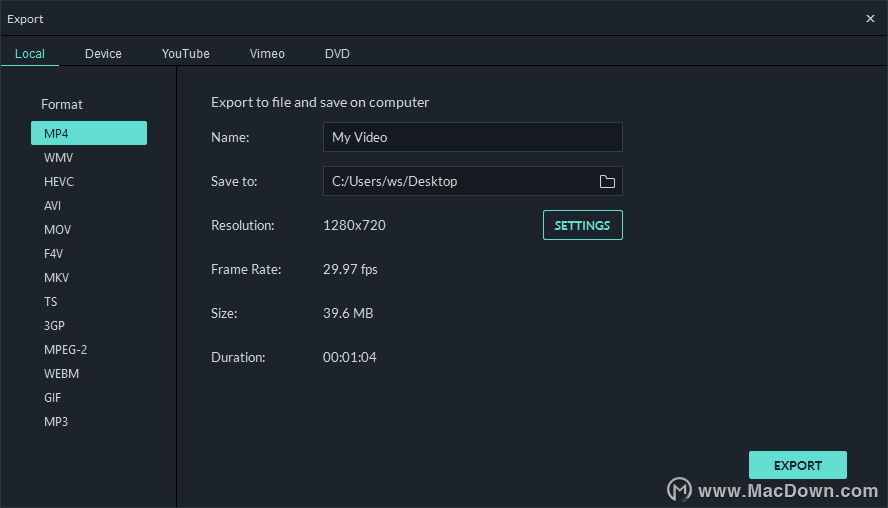
上面是在Filmora9中使某些面部偏离预设的情况下更改视频面部的最快方法之一。某些人可能会发现这样做不方便,因为Filmora9不允许用户将自己的脸作为正面照片加载。如果您坚持用自己的图像在Filmora9中视频换脸,则可以通过添加图片作为叠加并在每个片段上进行微调来实现。
账单、记账每个人都不陌生,推荐几款Mac上必备的财务管理软件
Mac上的财务管理软件推荐——关于账单、记账,相信每个人都不陌生。记账能够更好地为我们的生活服务,通过它可以为我们的各项开销做一个合理的规划,不至于钱花出去了却不知道花在哪里。现在就开始管理你的资产吧。